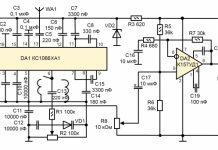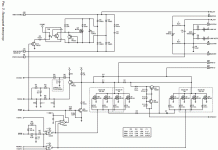בפירוט: תיקון עשה זאת בעצמך של מדפסות הזרקת דיו hp c4283 מאשף אמיתי לאתר my.housecope.com.
התקבל לתיקון HP Photosmart C4283 פגום עם הודעות: חסימת גררת התקן. סְגָן. בכרכרה; המחסנית פגומה או חסרה.
ההודעה "מחסנית פגומה או חסרה" היא פשוט לעג למשתמש במדפסת HP C4283. למעשה, מפתחי התוכנה HP Photosmart C4283 רוצים לאלץ את המשתמש לקנות מחסנית חדשה. ניתן לבדוק את תקינות המחסנית על ידי ביצוע איפוס דרך תפריט השירות.
הפעל את ה-MFP, לחץ על לחצן ביטול (X), ולאחר מכן על לחצן ההפעלה, שחרר את שניהם.
עבור אל תפריט השירות של HP Photosmart C4283. המדפסת תבקש קוד.
לחץ על הכפתורים כחול, ירוק, אפור והיכנס לתפריט המשנה. לאחר מכן, הכפתור האפור גולל בתפריט, והירוק בוחר.
גלול לתפריט מידע, בחר, גלול אל סכום הבדיקה עבור נתוני נעילה מחדש, בחר. הקוד מופיע. אנחנו מאשרים. לאחר מכן הקש X 3 פעמים.המסך יציג את ההודעה "הדפסת דף יישור", אשר והמתן לסיום.
המדפסת מתחילה להדפיס.
שיטה שנייה שלא נבדקה:
אנו נכנסים לתפריט השירות לפי השיטה הנ"ל, בוחרים בתפריט איפוסים, בו איפוס חלקי ואישור. אם זה לא עוזר, חזור לתפריט איפוסים, בחר איפוס חצי מלא, אישור. ואז שוב תפריט איפוס, איפוס חלקי ואישור.
אם ה-MFP אומר "תקע בגררת המכשיר. סְגָן. בכרכרה”, אז נדרש תיקון, שמתחיל בפירוק.
הוראה. ראשית, הסר את כיסויי הצד על ידי הסרת 4 ברגים.
אנחנו מרימים את הסורק, מנתקים את הכבלים.
חסימות בכרכרה נגרמות לעתים קרובות על ידי גיר תקול של גל הינע.
| סרטון (לחץ להפעלה). |
אנחנו מחליפים את הציוד ומחזירים את ה-MFP.
כדי להעביר את ה-MFP לרוסית, עליך לבצע איפוס שפה / מדינה.
לשם כך, עליך להיכנס לתפריט השירות, כפי שצוין לעיל, בחר תפריט איפוס, בחר איפוס שפה / מדינה, לחץ על הכפתור הירוק. לאחר מכן הפעל את המדפסת, היא תזמין אותך לבחור שפה ואזור, בחר רוסית ואירופה.
תיקון מדפסת עשה זאת בעצמך - מה אתה יכול לעשות בביתלחסוך כסף בהתקשרות למאסטר או שליחת מכשיר הדפסה למרכז שירות? לא כל הבעיות ניתנות לפתרון בעצמך, אבל יש דברים שאתה יכול לאבחן בעצמך. עם זאת, אל תשכח כי תקלה חמורה ניתן לזהות ולתקן אך ורק בידיו של מומחה בעל ניסיון רב וכלים מיוחדים לביצוע העבודה המתאימה. תיקון מדפסות על ידי מהנדסי מרכז שירות YauzaOrgService מבטיח איכות גבוהה ומהירות אספקת שירות ללא תשלומי יתר. אבל מה אפשר יהיה לחשוף בבית?
• הכי סיבה שכיחה להתמוטטות המדפסת, בין אם Canon, HP, Epson, Oki, Samsung, Ricoh, Brother או Xerox, היא לנקות את המכונה באופן לא סדיר. במילים פשוטות, זה לכלוך. לעתים קרובות זה מוביל לחוסר איזון של המארז, מופיע רעש במהלך הפעולה, או איסוף נייר מפסיק. לכן מומלץ לנקות את מכשיר ההדפסה במרווחים קבועים ורק כשהציוד כבוי. אבל אתה צריך לדעת על איסור השימוש באלכוהול - לניגוב אנחנו לוקחים רק מים מזוקקים רגילים, ספוג חדש וצמר גפן.
• אנו בודקים את תקינות הפעולה: יש לחבר את המדפסת לחשמל, המגש נדחף בחוזקה עד הקצה, מכווני הגיליון מוגדרים, המחסניות מותקנות כהלכה ואין חסימה של חפצים זרים במכונה.
• אל תפחד לבדוק את פנים הציוד לאיתור פסולת נייר או שאריות, נשפך טונר, טיח, חול או מים.
• בדוק שהמחסנית מלאה, אם היא אזלה.
• אם תקלות במדפסת מוצגות כשגיאות על צג המחשב, הקפד לרשום את הקוד, המספר או המידע על המסך לשידור לאשף.
• שימו לב לאיכות ההדפסה של מסמכים, בין אם יש פסים נוספים או כתמים, באיזה צבע הם.
• עקוב אחר תדירות לעיסת הנייר.
• האזן לצלילים זרים, פצפוצים, רעשים בעת הדפסה.
לאחר ששקלנו את כל הניואנסים לעיל, אשר מובילים לעיתים קרובות להפסקת פעולת המדפסת, ניתן להאיץ את תהליך תיקון התקלה, להחליף את הליך התיקון בתחזוקה מונעת ולחסוך כסף בביקור מומחה. הערכת מצב תפעול הציוד, ניסוח התקלה המדויק ופירוט הבעיות שהופיעו יאפשרו למנהל העבודה להיענות לבקשה במהירות האפשרית, שכן הוא יציג את כמות העבודה מראש. אם זו לא תקלה רצינית והמצב מאפשר לך לתקן חלקים, להחליף רכיבים או לשחזר עבודה במהירות - תיקון מדפסת ניתן לבצע אפילו בשלב האבחון. באמצעות התקשרות למספר הטלפון או שליחת פנייה דרך האתר YauzaOrgService - יינתן סיוע במתן ערבות לכל סוגי הפעולות והשירותים שבוצעו.
לוֹחֶם
חברי קבוצה
פוסטים: 7
מספר משתמש: 8991
הַרשָׁמָה:
11-14 באוקטובר
מוּמחֶה
מנהל קבוצה
הודעות: 8645
מספר משתמש: 3904
הַרשָׁמָה:
14-10 בספטמבר
לוֹחֶם
חברי קבוצה
פוסטים: 7
מספר משתמש: 8991
הַרשָׁמָה:
11-14 באוקטובר
מוּמחֶה
מנהל קבוצה
הודעות: 8645
מספר משתמש: 3904
הַרשָׁמָה:
14-10 בספטמבר
לוֹחֶם
חברי קבוצה
פוסטים: 7
מספר משתמש: 8991
הַרשָׁמָה:
11-14 באוקטובר
מוּמחֶה
מנהל קבוצה
הודעות: 8645
מספר משתמש: 3904
הַרשָׁמָה:
14-10 בספטמבר
הורד / הדפס נושא
הורד ערכת נושא בפורמטים שונים, או צפה בגרסה להדפסה של ערכת הנושא.
ה-HP PhotoSmart C4283 הוא MFP (סורק, מכונת צילום, מדפסת), וכמו מכשירים מודרניים רבים יש לו מונה שסופר את מספר הדפים המודפסים, ולאחר מכן הוא מתחיל לתת סוג מסוים של שגיאה, כולל "נגמר הטונר, החלף מַחסָנִית".
כדי לפתור את הבעיה, אין צורך לקנות חדשים, מספיק למלא את כל מחסניות הדיו, להכניס אותן בחזרה ולאפס אותן בהגדרות המדפסת.
ככלל, מדובר בשילוב של מספר כפתורים ומספר כיבויים של המדפסת, ולאחר מכן המדפסת המשולבת תראה שוב את המחסניות ותדפיס תמונות צבעוניות. ניתן גם לנקות את החרירים כדי לשפר את איכות ההדפסה (זה נעשה בהגדרות).
כיום, כמעט לכל משפחה יש מדפסת ביתית המאפשרת להדפיס מסמכים ולצלם מנוחות הבית. אבל, כידוע, כל ציוד משרדי זקוק לתחזוקה ובמידת הצורך תיקונים קלים מדי פעם. לכן, במאמר זה נספר לכם כיצד לעשות זאת בעצמכם, בבית, ללא הרבה כסף ואובדן זמן לפתרון בעיות במדפסות. קחו למשל את המותג הידוע - HP.
כידוע, המותג Hewlett Packard פופולרי מאוד ברוסיה. מכשירי הדפסה של מותג זה ניתן למצוא הן בבית והן בבתי עסק ומשרדים. הפופולריות הגבוהה נובעת מהמחיר הסביר של המדפסות ומהאמינות של עבודתן. אבל כל מכשיר, אפילו הכי לא יומרני, צריך לפעמים תחזוקה.
ראשית, נסתכל על הבעיות האופייניות המתעוררות בשימוש פעיל במדפסות הזרקת דיו של HP וכיצד לפתור אותן.
הסיבה הראשונה לתקלות אפשריות היא זיהום פנימי של המדפסת, המוביל לחוסר איזון של החלקים הנעים, היווצרות רעש במהלך הפעולה ודפיקה במהלך תנועת הכרכרה.
אפילו משתמש רגיל יכול לתקן בעיה זו, המדפסת לא חייבת להיות מפורקת - מספיק לקנות חומר סיכה מיוחד הנמכר בחנויות אלקטרוניקה ולעבד את כל המנגנונים הנעים.
כדי לנקות את המדפסת מזיהום פנימי, עדיף להשתמש במים מזוקקים רגילים; השימוש באלכוהול למטרות אלה אסור על ידי היצרן.
אם במהלך ההדפסה הטקסט זז הצידה או שהכרכרה פוגעת בקצוות המארז - ייתכן שהסיבה לכך היא "סרגל" מיקום מאובק או שבור, שלאורכו מכוונת הכרכרה במרחב.
במקרה הראשון, אתה רק צריך לפרק את החלק האחורי של המדפסת, להגיע לפיר ולהסיר את הסרגל, ואז לשטוף אותו במים חמים, לנגב אותו עם ספוג יבש ולייבש אותו, ואז להחזיר הכל בסדר הפוך (זכור כיצד ממוקם הסרגל במקור) הפעל את המדפסת ובדוק את הביצועים שלה. אם הקו נשבר, עדיף לפנות למרכז שירות מיוחד.
יש גם תקלה נוספת - הכרכרה לא נצמדת לשיני הציוד, המנוע במצב סרק. הסיבה להתקלות היא פשוטה - מתח רצועת הינע גרוע. הבעיה נפתרת על ידי בדיקה ותיקון של קפיץ המתח על תושבת הילוכים של הרצועה. אולי זה לא מתוקן או שפשוט צריך להחליף אותו.
הבעיה הבאה היא תנועה קופצנית של הכרכרהמה שגורם למדפסת לקרוע את הנייר. מדובר בתקלה חמורה הקשורה לחוסר איזון במנגנון ההדפסה - פיר המדפסת איבד את מיקומו המקורי הנכון. כדי לבטל את הפגם, יש צורך לפרק את המדפסת - להסיר את הכרכרה, הסרגל, הפיר, רצועת השיניים, לנקות את כל המנגנונים על ידי שטיפתם במים חמים, לייבש ולאסוף הכל במצבו המקורי, תוך שימון כל נקודות החיכוך של הכרכרה. והתאמת הנסיעה החופשית שלו.
אם המדפסת שלכם לא קולטת את הנייר, בשביל זה כדאי לנקות את גלילי הגומי במגש התחתון, וגם להתאים את הקפיץ הקטן שדוחף את הנייר אל הרולר.
אם המדפסת מייצרת פס על הדפים המודפסים, אתה יכול לומר בבטחה שהמחסנית תיגמר בקרוב, וכדי לתקן את הבעיה באופן זמני, אתה רק צריך להסיר אותה ולנער אותה מצד לצד.
אם מופיעים מספר פסים אופקיים, אתה יכול לנקות את הטרנסרולר בעצמך (רולר שחור מתחת למחסנית). ניתן לשלוף אותו בפשטות, אך נסו לא לגעת בו בידיים. ניתן לנקות את הרולר עם רפידות כותנה או מטלית רכה, מותר גם להשתמש באלכוהול איזופרופיל.
לסיכום, ניתן להסיק שרוב התקלות במדפסת מתבטלות על ידי ניקוין מלכלוך והתאמת מנגנונים גם בבית. מספיק מיומנויות טכניות בסיסיות וסבלנות בשביל זה.
קוסמות 19 במרץ 2012 22:36
מכופף 20 במרץ 2012 8:37 בבוקר
קוסמות 20 במרץ 2012 9:04 בבוקר
kvg 20 במרץ 2012 10:07 בבוקר
Serg007 20 במרץ 2012 10:13 בבוקר
kvg 20 במרץ 2012 10:24 בבוקר
קוסמות 20 במרץ 2012 10:47 בבוקר
kvg 20 במרץ 2012 11:12 בבוקר
xCooLx 20 במרץ 2012 11:14 בבוקר






קוסמות 20 במרץ 2012 11:48 בבוקר
kvg 20 במרץ 2012 12:13 בצהריים
Serg007 20 במרץ 2012 12:15
xCooLx 20 במרץ 2012 12:43








קוסמות 09-03-07, 02:29
ארפנטום יום רביעי 21 במרץ 2012 12:11 בבוקר
- נושאים קשורים תגובות צפיות הודעה אחרונה
- CLP-365 אינו מגלגל נייר או "סולנואיד עייף"
zkart בפורום מדפסות, MFPs, פקסים, מכונות צילום A4 3 2227 Mikhail Nikolaev
יום רביעי 17 בינואר 2018 19:20 - Ricoh SP C420DN - לא רואה טונר, אומר "הוסף טונר"
masterchip בפורום מדפסות, MFPs, פקסים, מכונות צילום A4 4 2075 masterchip
יום ו', 8 בנובמבר, 2013, 12:37 בבוקר - HP Deskjet F2423 מושך נייר למחצה ומפיק שגיאה
Sveterkom בפורום מדפסות הזרקת דיו 9 4682 kokubenko
יום שני, 23 ביוני, 2014, 11:41 בבוקר - Kyocera FS-9530 DN - לועסת נייר אחרי הכיריים באקורדיון
1 , 2STRONZY בפורום מדפסות, MFPs, מכונות צילום A3 21 11586 Andreyak777
יום שני, 3 באפריל, 2017, 19:49 - HP P2035 מקמט את הנייר החל מהחצי השני של הגיליון
Sveterkom בפורום מדפסות, MFPs, פקסים, מכונות צילום A4 13 2637 sergey1986
יום רביעי 07 בספטמבר 2016 16:24
משתמשים הגולשים בפורום זה: אין משתמשים רשומים ו-16 אורחים
התחל את ועידת העתק
מדפסות, מכונות צילום, מכשירי MFP, פקסים וציוד משרדי אחר:
בעיות של תיקון, תחזוקה, תדלוק, בחירה
צהריים טובים, נדרש לפרק את הדגם הזה לתיקון על מנת להגיע לתיבת ההילוכים שהתקלקלה, אבל זה לא התקדם יותר משחרור כיסויי הצד. אתה יכול להגיד לי אם יש מדריך או שיכול להיות הוראות, סרטון או תמונה על הניתוח של המכשיר הזה?
(0)
בתור התחלה קצת אגנוסטי - האם תגיעו לתיבת ההילוכים, ואיך ואיך בעצם תתקן אותה (הגיר)?
ובפירוק אין כמעט קשיים. ארבעה ברגים ב"צדדים" ועוד כמה (עד כמה שזכור לי) "מלמעלה". בהמשך זה יהיה ברור.
אז עוד לא ברור. אני אשנה את זה.
(2)
מה יש שם לא מובן? שחררת את הברגים העליונים?
פתחתי אותו, אבל לא ניתן להסיר את המנגנון, וזה בדיוק המקום שבו תיבת ההילוכים נעולה עם משהו.
מקווה שהסרתם קודם את מדריך הכרכרה??
MFP זה נקנה על ידי לפני מספר שנים. עצרתי בדגם הזה לגבי הסיבה לאפשרות למילוי מחסניות. רכשתי במיוחד סט של מחסניות דיו HP178 הניתנות למילוי חוזר (נקנה כאן), כמו גם ערכת דיו OCP (נקנתה כאן). הרושם הכללי של HP B110B MFP מצוין. אבל. אני לא יודע איך משתמשים רגילים משתמשים בזה, יש לי בעיות תמידיות עם תיקונים. פעם אפילו פניתי לסדנה - אמרו לי לזרוק את זה. אני זורקת את זה כבר כשנה. מאסטרים על לא רוצים לעבוד אפילו בשביל כסף.

התקלות העיקריות ב-HP B110B MFP הן אובדן מגעים בלולאות הגררה ומגעים רופפים במקומות שבהם מותקנות המחסניות. עלות ההדפסה היא אגורה. איכות ההדפסה מעולה גם עם דיו זול. כמה פעמים ניסיתי לקנות MFP חדש, אבל ……
התיקון הראשון היה החלפת ראש ההדפסה. לא מצאתי את הראש ברוסיה והזמנתי אותו מסין. מי צריך לחיצת ראש כאן... התקנת הראש הייתה גם בריקוד עם טמבורין. בשורה התחתונה: זה עובד עד היום וסביר להניח שגם הראש הישן היה טוב, אבל הבעיה היא ברכבות על הקרון.
הנה איך לפרק במהירות את ה-HP B110B MFP.
סיבת הפירוק: HP B110B MFP אינו רואה מחסנית שחורה.

הרם את המכסה של HP B110B MFP, הראש יחנה במצב המכסה פתוח.

אנחנו מפרקים 6 ברגים והנה ההפתעה הראשונה. אי אפשר לפרוק שני ברגים סתם כך - הכיסוי של יחידת ה-SCANNER מפריע.



בנוסף לברגים, מכסי הצד יושבים על 3 תפסים נוספים בתחתית המדפסת.

בצד שמאל, לאחר הסרת המכסה, נתק 2 כבלים לבנים ושחורים.

בצד ימין, הברג את בורג תיקון המעצור.

הרם, הסר את הסורק והנח אותו בצד. אנחנו עדיין לא צריכים את זה.

כעת יש לנו גישה ל-2 ברגים בעייתיים. אנחנו עוטפים אותם ומסירים את המכסה.

כך נראה ה-MFP HP B110B מלמעלה. הראש, הכרכרה והמחסניות כבר זמינים לנו.
אם הבעיה היא בלולאות, אז כבר יש לנו גישה אליהן. שוב ושוב הכנסתי את הלולאות האלה בחזרה, ואחרי זמן מה של עבודה הן עזבו שוב.


אם הבעיה אינה בלולאות, אנו ממשיכים בניתוח של HP B110B MFP. אנחנו מסירים את המחסניות. אנחנו לא משאירים אותם פתוחים לאורך זמן. אני לא משתמש בעפעפיים, כי אני עובד על פירוק בעיניים עצומות ואין להם זמן להתייבש. אותו דבר לגבי הראש.



אם אתם מתכוונים להסיר את הרכבת הראשית, קחו בחשבון שיש תחנת סיליקון ניתנת להזזה מתחת לרכבת. שכחתי לצלם אותו.

כדי להסיר את הגררה, שחרר את מותחן רצועות השיניים.

הסר את פיני הדק השמאלי והימני המאבטחים את פיר הגררה.



אנו מסירים את הפיר על ידי משיכתו ימינה.





כעת נוכל להרים את הכרכרה. חופש פעולה מוחלט.

בדיקת כבל הסרט

אנחנו מפרקים את הכרכרה. לשם כך, שחרר את מחזיק הראש - הסר 2 קפיצים.

הסר את הכיסוי המכסה את הלוח. יש לו 2 תפסים וניתן לשחרר אותו בקלות עם מברג.

הברג בורג אחד המאבטח את המעגל המודפס. ואנחנו מסירים את האגרה.

בדיקת הלוח לאיתור סדקים מיקרו







כעת אנו מסירים את לוח המגעים של המחסנית. יש רק 6 תפסים, 3 בכל צד. צלחת קפיץ זכור זאת.
אנחנו מקבלים גישה ללוח אנשי הקשר של המחסנית. במקרה שלי, הסיבה היא דווקא בלוח הזה. אנחנו מנקים אנשי קשר

אנחנו בודקים את המגעים הנעים. ניתן לסדר מחדש בקלות בינם לבין עצמם.

אנו מרכיבים בסדר הפוך. החיסרון של הרכבה זו הוא שהלולאות אינן קבועות בשום צורה. לפיכך, הם מביאים צרות מיותרות לבעלים של HP B110B MFP.
הרכבה זו - פירוק עוזר גם אם צצות שגיאות שונות של כשל במערכת הדיו:
0x19a0013
0x19a0003
0xc19a0020 וכן הלאה.
החזרת תיבת ההילוכים:

לפני שמחזירים אותו על הציר, מצפים את החלק הפנימי של הציוד בדבק (זה יעזור לפזר את העומס בצורה שווה יותר):

החזרנו את הכיסוי למקומו, מפעילים את המכשיר ושמחים שהכל עבד:

אם יש לך שאלות נוספות, תוכל לשאול אותן באמצעות טופס המשוב שלנו.
אנחנו מתדלקים
Konica Minolta bizhub c224e; Konica Minolta bizhub 4020; Epson SureColor SC-T3200;
HP DesignJet T120; HP DesignJet T520;
Konica Minolta Bizhub C353 / C353P; Ricoh Aficio C242dn; Kyocera TK; Samsung MLT מכל דגם; Brother TN-3330; Brother TN-3380; אח TN-3390; HP CP5525 (Bk/C/M/Y); Xerox Phaser 4600/4620; Xerox WC5325 / 5330/5335; Panasonic KX-FAT400A7 עבור KX-MB1500 / 1520; Samsung MLT-D101S עבור ML-2160/2165 / 2165W, SCX-3400 / 3400F / 3405 / F / W / FW; Samsung MLT-D103L עבור ML-2955ND / 2955DW / SCX-4728FD / 4729FD; Xerox 106R02181 עבור Phaser 3010 / WC 3045, PC-110E (PC-110H, PC-110); PANTUM P2000 / P2050; OKI C310 / C330 / C510 / C530, OKI C321 / C322, OKI C610, OKI C3450, OKI C810; HP CF280A / CF280X (80A / 80X) עבור LaserJet Pro M401a / M401d / M401dn / M401dw MFP M425dn / M425dw, Xerox Phaser 6000/6010; Xerox Phaser 6500/6505, Brother TN-2235/2275
ומחסניות אחרות
אנחנו תופרים
Samsung SL-C460 (SL-C460W, SL-C460WF), CLX-3300/3305/3307 (כל גרסאות ההתקנים), SF-650, SF-760P, CLP-360/365 (כל גרסאות ההתקנים),
DELL-1130N / 1133 / 1135N, Xerox 3100MFP, כולל גרסאות 2.07m ו-2.07t, Philips 6020/6050/6080, OKI MB260, KM PagePro 1480 / 1490MF, Samsung 2SCX-5W-4 סמסונג ML-1670/1671/1675/1676/1677, סמסונג ML-2580 / 2580N, סמסונג ML-3310ND, סמסונג ML-3710ND, סמסונג CLX-3185fn, CLP-620ND, סמסונג CLX-3180FN / 3180FN / 3180FN / 3180FN / 3180ND
ומכשירים אחרים
אנחנו עושים
השריית ראש ההדפסה של מדפסות Epson / Canon מכל מדינה; ייצור אקספרס של חותמות ובולים, כמו גם כל דבר דפוס; התקנת CISS על מדפסות / MFP Epson / Hp / Canon / Brother; תיקון ותחזוקה של מחשבים ניידים ונטבוקים,
ועוד הרבה
אנחנו מוכרים
מחסניות תואמות עבור Xerox MFP 3100 / S ו- Xerox WC 3210/3220;
דיו OCP, InkTec, InkMate - כולל עבור קו Epson Pro; CISS Epson S22 / SX125 / SX420W / SX425W;
מחסניות תואמות אוניברסליות עבור HP CB278A / CB285A / CB436A / CB435 / Canon 728; מחסניות Canon FX10 תואמות; כל מגוון מחסניות הזרקת דיו Canon / Brother / Epson, מיוצר על ידי InkTec, קוריאה; ערכות מילוי למחסניות הזרקת דיו Hp / Canon / Brother / Epson
ועוד הרבה
הנה כיצד לפתור בעיות התקנה, תצורה ושימוש.
בעיות רבות מתרחשות כאשר המכשיר מחובר למחשב באמצעות כבל USB לפני התקנת התוכנה עבור המכשיר במחשב. אם המכשיר היה מחובר למחשב שלך לפני שהוצגה בקשה לעשות זאת במסך התקנת התוכנה, בצע את השלבים שלהלן.
1. נתק את כבל ה-USB מהמחשב שלך.
2. הסר את התקנת התוכנה (אם כבר מותקנת).
3. הפעל מחדש את המחשב.
4. כבה את המכונה, המתן דקה ולאחר מכן הפעל אותה שוב.
5. התקן מחדש את התוכנית.
אל תחבר את כבל ה-USB למחשב שלך עד לקבלת הוראה לעשות זאת במסך התקנת התוכנה.
אם ההתקנה לא הושלמה, או אם כבל ה-USB היה מחובר למחשב שלך לפני שהמתקין יבקש ממך, ייתכן שיהיה עליך להסיר את התוכנה ולאחר מכן להתקין אותה מחדש. אל תמחק ידנית קבצי תוכניות מהמחשב שלך. הקפד להסיר את הקבצים באמצעות מסיר ההתקנה שהותקן עם התוכנה.
1. בשורת המשימות של Windows, לחץ על התחל, הגדרות, לוח הבקרה.
2. לחץ פעמיים על הוסף או הסר תוכניות.
3. בחר ולאחר מכן לחץ על שנה / הסר.
עקוב אחר ההוראות על המסך.
4. נתק את ההתקן מהמחשב שלך.
5. הפעל מחדש את המחשב.
עליך לנתק את המכשיר לפני
לאתחל את המחשב. אל תחבר את המכשיר למחשב אם התוכנה אינה מותקנת.
6. הכנס את התקליטור לכונן התקליטורים שלך והפעל את תוכנית ההתקנה.
7. בצע את ההוראות על המסך ואת ההוראות במדריך ההתקנה שהגיע עם המכשיר שלך.
לאחר השלמת התקנת התוכנה, הסמל Digital Imaging Control מופיע במגש המערכת של שורת המשימות של Windows. לחץ פעמיים על סמל HP Solution Center בשולחן העבודה שלך כדי לוודא שהתוכנה הותקנה כהלכה. אם הסמלים הבסיסיים (סרוק תמונה וסרוק מסמך) מוצגים במרכז הפתרונות של HP, התוכנה מותקנת כהלכה.
השתמש בסעיף זה כדי לפתור בעיות שאתה עלול להיתקל בהן בעת התקנת החומרה שלך.
סיבה: המכשיר אינו מחובר כהלכה למקור החשמל.
ודא שכבל החשמל מחובר היטב למכונה ולמתאם החשמל. חבר את כבל החשמל לשקע חשמל או מגן מתח.
אם המכונה מחוברת למגן מתח, ודא שהמסנן מופעל. או חבר את היחידה ישירות לשקע חשמל.
בדוק שהשקע עובד. לשם כך, חבר אליו מכשיר ידוע שפועל וודא שהוא פועל. אם המכשיר אינו פועל, ייתכן שהשקע פגום.
בעת חיבור המכונה לשקע ממוגן, ודא שהמתג פועל. אם הוא פועל אך המכונה אינה פועלת, ייתכן שהשקע פגום.
סיבה: כפתור הפעלה. נלחץ מהר מדי.
פתרון: ייתכן שהמכשיר לא יגיב אם תלחץ על לחצן ההפעלה. מהיר מידי. לחץ על כפתור ההפעלה. פַּעַם. ההפעלה עשויה להימשך מספר דקות. אם תלחץ על כפתור ההפעלה בזמן זה. שוב, ייתכן שהמכשיר ייכבה.
סיבה: כבל ה-USB חובר לפני התקנת התוכנה. שגיאות מתרחשות לעתים קרובות כאשר כבל ה-USB מחובר לפני הנחיה.
פתרון: לפני חיבור כבל ה-USB, עליך להתקין את התוכנה שהגיעה עם המכשיר שלך. בעת התקנת התוכנה, אל תחבר את כבל ה-USB עד שתופיע הנחיה על המסך.
לאחר התקנת התוכנה, חיבור המחשב למכונה באמצעות כבל USB הוא פשוט מאוד. חבר קצה אחד של כבל ה-USB לגב המחשב והשני לגב המוצר. אתה יכול לחבר את הכבל לכל יציאת USB בגב המחשב שלך.
למידע נוסף על התקנת התוכנה וחיבור כבל ה-USB, עיין במדריך ההתקנה שהגיע עם המכשיר.
המכונה לא מדפיסה
פתרון: אם אין חיבור בין המכשיר למחשב, בצע את הפעולות הבאות.
בדוק את מחוון ההפעלה. בחזית המכונה. אם המחוון כבוי, המכשיר כבוי. ודא שכבל החשמל מחובר היטב למכונה ומחובר לשקע חשמל. לחץ על כפתור ההפעלה. כדי להפעיל את המכשיר.
ודא שהנייר נטען במגש ההזנה.
ודא שאין חסימות נייר במכשיר.
בדוק אם הגררה חסומה.
פתח את מכסה המחסנית כדי לגשת לגררה. הסר את כל החפצים החוסמים את הגררה, כולל חומרי אריזה. כבה את המכונה והפעל אותה שוב.
ודא שתור ההדפסה של המכשיר אינו מושהה (Windows) או מופסק (Mac). אם מסומן, בחר באפשרות המתאימה כדי לחדש את ההדפסה. למידע נוסף על גישה לתור ההדפסה, עיין בתיעוד שהגיע עם מערכת ההפעלה המותקנת במחשב שלך. בדוק את כבל ה-USB. אם נעשה שימוש בכבל ישן, ייתכן שהוא פגום. כדי לבדוק אם כבל ה-USB פועל כהלכה, חבר אותו להתקן אחר. אם מתעוררות בעיות, ייתכן שיהיה עליך להחליף את כבל ה-USB. ודא שאורך הכבל אינו עולה על 3 מטרים.
ודא שהמחשב שלך תומך ב-USB. מערכות הפעלה מסוימות, כגון Windows 95 ו-Windows NT, אינן תומכות ב-USB.
בדוק את החיבור בין המכונה למחשב. ודא שכבל ה-USB מחובר היטב ליציאת ה-USB בגב המכשיר. ודא שהקצה השני של כבל ה-USB מחובר ליציאת USB במחשב שלך. לאחר חיבור הכבל כהלכה, כבה את המכשיר והפעל אותו שוב.
אם המכשיר מחובר באמצעות רכזת USB, ודא שהרכזת מופעלת. אם הרכזת פועלת, חבר את המכשיר ישירות למחשב.
בדוק אם יש מדפסות או סורקים אחרים. ייתכן שיהיה עליך לנתק התקנים אחרים מהמחשב שלך.
נסה לחבר את כבל ה-USB ליציאת USB אחרת במחשב שלך. לאחר בדיקת החיבורים, הפעל מחדש את המחשב. כבה את המכונה והפעל אותה שוב.
אם המכשיר אינו מגיב לפקודות, כבה והפעל אותו. התחל את עבודת ההדפסה.
התקן מחדש את התוכנה עבור המכשיר במידת הצורך.
אם יש חסימת נייר במכשיר, פתח תחילה את הדלת האחורית. אם אין נייר תקוע בגלילים האחוריים, פתח את הדלת הקדמית.
ניקוי חסימת נייר מהדלת האחורית
1. לחץ כלפי מטה על הלשונית הממוקמת בצד שמאל של הדלת האחורית כדי לשחרר אותה מהתפסים. הסר את הדלת על ידי משיכתה הרחק מהמכונה.
2. משוך בעדינות את הנייר מהגלילים.
אם הנייר נקרע כאשר אתה מוציא אותו מהגלילים, הסר פיסות נייר קרועים מהגלילים והגלגלים שבתוך המכונה. אם החלקים הקרועים נשארים בתוך המכשיר, זה יגרום שוב לחסימות נייר.
3. החזר את הדלת האחורית למקומו. לחץ בעדינות כלפי מטה על הדלת עד שהיא תיכנס למקומה בנקישה.
4.לחץ על התחל העתקה שחורה או התחל העתקה צבעונית כדי להמשיך בהדפסת העבודה הנוכחית.
1. במידת הצורך, הטה את מגש ההזנה כלפי מטה כדי לפתוח אותו. הורד את דלת הגישה.
2. משוך בעדינות את הנייר מהגלילים.
אם הנייר נקרע כאשר אתה מוציא אותו מהגלילים, הסר פיסות נייר קרועים מהגלילים והגלגלים שבתוך המכונה. אם החלקים הקרועים נשארים בתוך המכשיר, זה יגרום שוב לחסימות נייר.
3. סגור את דלת הגישה.
4. לחץ על התחל העתקה שחור-לבן כדי להמשיך בהדפסת העבודה הנוכחית.
מקור למידע עדכני וסיוע של מומחים, המספק את ההזדמנויות הבאות:
גישה מהירה למומחי תמיכה מוסמכים.
עדכוני תוכנה ומנהלי התקנים.
מידע שימושי על המכשיר ופתרון בעיות נפוצות.
עדכוני מכשירים יזומים, הודעות תמיכה וניוזלטרים זמינים עם ההרשמה. 3. התקשר לתמיכה.
כולנו, מעת לעת, מתמודדים עם תקלות של טכניקה כזו או אחרת. לרבים יש אפילו ניסיון אישי בחיסול תקלות קלות בעצמם. מאמר זה ידון בגורמים האפשריים לתקלות במדפסת וכיצד לתקן אותן.

זה לא משנה איזו חברה המדפסת שלך: סמסונג, Epson, HP, Lexmark, Sharp, Ricoh, כולם בערך אותו דבר.
- קודם כל, בדוק את כל החיבורים. המדפסת חייבת להיות מופעלת ומחוברת למחשב. שימו לב אם המגש סגור היטב ויש בו נייר, ואם מחסנית הדיו אזלה. שימו לב למכווני הנייר כדי לראות אם הנייר תקוע.
- בדוק את התוכנה, ייתכן שיש בעיה בתוכנה ויש להתקין אותה מחדש. אם, כאשר אתה מנסה להשתמש במדפסת, חלון עם מספר שגיאה צץ על מסך הצג, רשום את זה על גיליון ובדוק באינטרנט מה זה אומר וכיצד לתקן את זה. זה קורה שקובץ dll כלשהו עף ומספיק רק להתקין אותו מחדש. שם תמצא גם הוראות מפורטות כיצד להתקין אותו.
- הסיבה השכיחה ביותר לתקלה היא לכלוך בחלקים המכניים של המדפסת. הדבר הראשון שצריך לעשות הוא לנתק את המדפסת, לפתוח את המכסה, להסיר את המחסנית ולבדוק את כל המנגנונים והגלגלים הנגישים לאיתור חפצים זרים. ייתכן שגיליון הנייר נלעס וכאשר הוסר נותרו פיסות נייר. אם יש זיהום, אז קח רפידות צמר גפן, והרטיב אותם מעט במים, הסר בזהירות את הזיהום. לניקוי במקומות שקשה להגיע אליהם, אתה יכול להשתמש במקלות אוזניים כדי לעזור לך. לעולם אל תשתמש בחומרי ניקוי או נוזלים המכילים אלכוהול.
- זה לא יהיה מיותר להקשיב לרעשים זרים במהלך פעולת המדפסת, זה עלול לאותת על בלאי של כל חלק או ציוד.
ברוב המקרים, התקלה קשורה לסיבות המפורטות לעיל וניתן לבטל אותה בעצמך. גם אם לא ניתן לבטל את התקלה לבד, זיהוי בעצמך יחסוך כסף וזמן באבחון. ולמאסטר כבר יהיה מושג גס מה הבעיה ויוכל לקחת איתו את כל הכלים והחלקים הדרושים.
אם במקרה יש לך מדפסת HP PhotoSmart C4283 שבורה, אל תמהר להתקשר לאשף או לקחת את הטכנאי למרכז השירות. חברת ראפיד מציעה שירות נפלא.אנו מייעצים ללקוחות בטלפון ללא תשלום לחלוטין ובזכות ניסיון רב שנים יכולים לקבוע את הגורמים לבעיות ולהציע פתרונות לסילוקן, במידת האפשר. כמו כן, המאסטר יקבע את עלות התיקונים והתנאים. בדרך כלל, בשירות שלנו, מדפסות מתוקנות לא משקרות יותר משלושה ימים (בכפוף לזמינות חלקי חילוף). במקרה זה, אתה מקבל אבחון של מדפסת HP PhotoSmart C4283 ללא תשלום, בטלפון.
סוג הדפסה - צבע
טכנולוגיית הדפסה - הזרקת דיו
ייעוץ תיקונים - חינם!
חברת רפיד מציעה שירות שליחויות למי שצריך לספק מדפסת. לאחר מילוי הבקשה, השליח יגיע אליכם בהקדם האפשרי, דהיינו ביום ההתקשרות, ובמקרה הרע, למחרת. התשלום מתבצע עם השלמת ההזמנה.
מחיר:
מ 500 רובל
אבחון המדפסת הוא קביעת התקלה של המדפסת וזיהוי הגורמים לתקלה ובעתיד התיקון. הרבה תלוי באבחנה הנכונה. ראשית, הביצועים הנוספים של המדפסת שלך. שנית, הגדרת הכספים המושקעים במנגנון. שלישית, חוסך לך כסף מתיקונים מיותרים (שגויים). לכן נדרשת האבחון הראשוני של מדפסת HP PhotoSmart C4283, מה שהמאסטרים שלנו יכולים לעשות בקלות על סמך הניסיון שלהם. במקרה של תיקון המדפסת אצלנו, האבחון בחינם. אם לא כדאי לתקן את המדפסת, אבחון בתשלום. כמו כן, אבחון משולם אם הלקוח מסרב לתקן את המדפסת בעתיד.
מחיר:
· 300 רובל
תחזוקת המדפסת היא יותר משימון המכלולים והגלילים, ניקוי ושימון נתיב הנייר ואביזרים אחרים, וניקוי משטח הזכוכית של הסורק וה-ADF (אם ישים). עלות תחזוקת המדפסת עשויה להיות שונה מהמחיר שנקבע הראשוני, בהתאם למורכבות. ניתן לבצע את התחזוקה המונעת של מדפסת HP PhotoSmart C4283 באופן מכוון, כלומר בנפרד, או במקביל, במקרה שמסרת את המדפסת לתיקון.
מחיר:
להבהיר
בזמן תיקון המדפסת, HP PhotoSmart C4283, ניתן להזמין מילוי של המחסנית השחורה HP 140, 140XL שחור... בעת התדלוק מנקים את ראש ההדפסה של המחסנית ולאחר מכן ממלאים את המחסנית.
מחיר:
'200 רובל.
בזמן תיקון המדפסת, HP PhotoSmart C4283, ניתן להזמין מילוי של מחסנית צבעונית HP 141, 141XL צבע... בעת התדלוק מנקים את ראש ההדפסה של המחסנית ולאחר מכן ממלאים את המחסנית.
מחיר:
'200 רובל.
לאחר קניית נוזל שטיפה, אתה יכול לנקות באופן עצמאי את מחסניות HP 141, 141XL, HP 140, 140XL מבלי לצאת מהבית שלך, ובכך לחסוך לך הרבה כסף על תיקונים. חָשׁוּב! - אם אין לך ידע בתיקון מדפסות, אל תנסה לתקן באמצעות האינטרנט. כן, יש פתרונות, אבל במונחים כלליים, וכל תקלה היא תמיד אינדיבידואלית לכל מדפסת.
נפח: 100 מ"ל.
מחיר:
~300 רובל
לאחר קניית דיו, אתה יכול למלא מחסניות HP 140, 140XL בעצמך, מבלי לצאת מהבית, ובכך אתה חוסך הרבה כסף בתדלוק. נפח: 100 מ"ל.
מחיר:
~300 רובל
לאחר שקנית דיו, אתה יכול למלא מחסניות HP 141, 141XL בעצמך, מבלי לצאת מהבית, ובכך אתה חוסך הרבה כסף בתדלוק. נפח: 100 מ"ל.
מחיר:
~300 רובל
לאחר קניית דיו, אתה יכול למלא מחסניות HP 141, 141XL בעצמך מבלי לצאת מהבית, ובכך אתה חוסך כסף רב בתדלוק. נפח: 100 מ"ל.
מחיר:
~300 רובל
לאחר קניית דיו, אתה יכול למלא מחסניות HP 141, 141XL בעצמך מבלי לצאת מהבית, ובכך אתה חוסך כסף רב בתדלוק. נפח: 100 מ"ל.
מחיר:
~300 רובל
| סרטון (לחץ להפעלה). |
יחידת אספקת חשמל למדפסת HP 0950-4401, 0950-4491, 0957-2178, 0950-4491, 0957-2094, 0950-4401, 0957-2146, 0957-2177, 0957-2177, (32m-v-5, 32m-3m, 5A, 3m-v-5
מחיר: 1000 רובל.